スリムなサイコン『CATEYE STRADA SLIM』
僕が『キャットアイ ストラーダ スリム』を選んだ理由

数あるサイコンの中から僕が『ストラーダスリム』を選んだ理由は、価格と見た目を重視したからである。残念ながらケイデンスを測ることはできないがワイヤレスでスピードセンサーも薄くホークの内側に隠れて見た目がスッキリし、取り付けも簡単そうだと思ったからだ。そして何より安いというのが購入の決めてになったと思う!

『ストラーダスリム』の特長はこの通り。
- アナログワイヤレス
- 2タイヤ周長セット
- オート専用モデル
- 薄型インサイドセンサー
- クリックテック
- ファンクション選択
- メニュースクリーン
- 小型軽量ブラケット
- ペースアロー
- 積算距離入力
『キャットアイ ストラーダ スリム』の内容物

内容物は、コンピュータ本体の他に本体を設置するためのブラケットとブラケット用ラバーバンド(写真の一番右下)、スピードセンサー、センサー用のラバーバンド大・小1本づつ、マグネット、パッド2つとなる。
この他にも取り付け方法が詳しく記載された取扱説明書もあります。
『キャットアイ ストラーダ スリム』の設定と取り付け方法
コンピュータの準備

これが本体なんですがめちゃくちゃ小さいっっっ。
取説の順番通り僕が初めにしたことはコンピュータの設定。この初期設定では、計測単位やタイヤ周長、時刻の設定をする。
ちなみに本体サイズは約32mm×47mm×12.5mm(幅×高さ×厚さ)、重量は約13g。
こりゃレビューにもある通り走行中は見づらいかもしれませんね…。目が悪い人や大きい液晶が良いって人は少し考えた方法がいいかもってレベル。

あっそうそう!本体上部には「CAT EYE」のロゴがプリントされてまーす。

まず初めにするのは初期化。
使っていて調子が悪くなった時なんかも背面にある「ACボタン」を押せば工場出荷時の状態に戻すことができます。
設定で使う操作ボタンは主に「MODEボタン」と「MENUボタン」の2個でする。
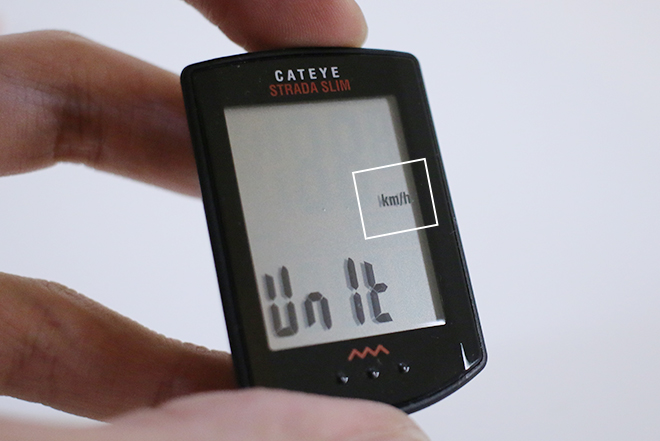
背面の「ACボタン」を押すと上記のような液晶画面になり計測単位の設定ができるようになる。
「km/h」か「mph」の表示設定を背面の「MODEボタン」を押して好みの設定にする。
決まれば「MENUボタン」が決定の役割になるのでボタンを押そう。

次にするのはタイヤ周長の設定。
サイコンを取り付けする自転車の前輪タイヤ外周の長さをミリ単位で入力する。
これは取扱説明書にガイドがあるのでそちらを見ながら設定するといいと思います。
「MODEボタン」で数値が増加するのでポチポチと合わせていき、「MODEボタン」を長押しで桁が移動する→またポチポチと合わせて数値の登録ができたら「MENUボタン」で決定。

タイヤサイズが分からない場合はタイヤの側面を見れば記載があると思います。

最後に時刻の設定。
「12時間表示」か「24時間表示」を「MODEボタン」で選択し、先ほどと同じように時間・分を「MODEボタン」単押しと長押しで設定し、「MENU」で決定をする。

これでコンピュータ側の設定は完了!
ブラケットの取り付け方法

お次は、サイクルコンピュータを設置するブラケットと正方形のゴムパッドを使い取り付け準備。

両面テープのゴムパッドをブラケットの背面に貼り付ける。

パッドを貼ったブラケットとツルンとしたラバーバンドを用意する。

僕はひとまず、ハンドルではなくステム側に取り付けた。
ハンドル側に取り付けする場合は、バンド取り付けの他にナイロンタイ(結束バンド)の方法もあるので詳しくは取説を見てみて下さい。

ステム側でがっつり固定したい場合は、追加で下部にナイロンタイ(結束バンド)を使うとイイらしいです。
僕はまだ仮設置なのでナイロンタイは保留にしておきました。

コンピュータの着脱方法も結構簡単にできます。
取り付ける時は上からスライドさせてカチッと音がするまで押し込み、外す場合は、少し固いですが前方を浮かせ気味に押し出すと着脱ができます。
スピードセンサーとマグネットの取り付け方法

最後の工程は、スピードセンサーの取り付け作業。

センサー背面に両面パッドを貼り付ける。

大・小あるラバーバンドは、自身のフロントホークの太さに合わせて使い分けする。

センサーの設置場所はコンピュータからマックス60cm以内になるように取り付けする。
もちろんホイールに付けるマグネットとのの距離もあるのでホークの内側に!

ホイールにマグネットを取り付けるので緩めておく。

マグネットの取り付け場所は、センサー表面と5mm以内になり、センサー下部にある「SENSOR ZONE」にマグネットがしっかりと通過するように上下の調整をする。
これですべての設定と取り付け方法は終了なので、コンピュータを設置した状態で一度、前輪タイヤを回してしっかりと送受信がされているかチェックしておこう!

コンピュータはブラケットに設置してれば3つのドット部を押せばモード切り替えができます。
ドットはボタンではなく、この部分を押すことで背面の「MODEボタン」が押される仕組みになってるようです

僕も無事取り付けが完了!!
作業自体は30分もあれば余裕で済んじゃうくらい簡単な作業でした。
モード切替で表示するメニューの種類をご紹介
| Tm | 走行時間 |
| Dst | 走行距離 |
| Dst2 | 走行距離2 |
| Av | 平均速度 |
| Mx | 最高速度 |
| Odo | 積算距離 |
| 時計アイコン | 時刻 |
走行速度は常に表示されている
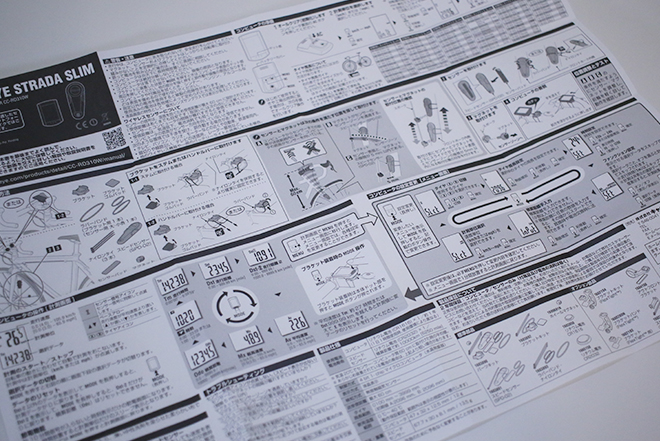
今回はブログで設定、設置方法をご紹介しましたがめちゃくちゃ詳しい取説が付いてくるのでご安心を。
これからもちょこちょことロードバイク用品など購入したものをアップしていきたいと思います!
ロードバイクに詳しい方々よかったらSNSでおすすめのアクセサリなど教えていただけると嬉しいです。
それではっっっっ!!


